Изтрийте контактите от адресната книга на Viber
Почистването на адресната книга на Viber от нежелани записи е напълно проста процедура. По-долу ще бъдат описани стъпките, които трябва да се предприемат за премахване на картата за контакт в инсталирания в устройството Android устройство, iPhone и компютър / лаптоп, работещ под Windows.
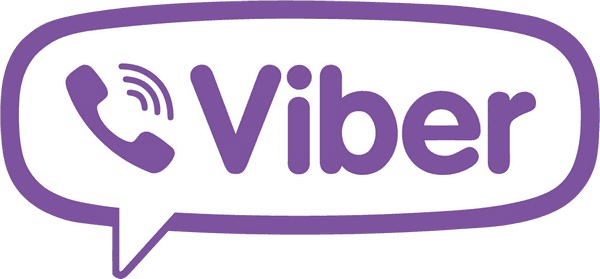
Преди да изтриете записи от Контакти във Vibera, имайте предвид, че те ще станат недостъпни не само от пратеника, но и ще изчезнат от адресната книга на устройството, на което е била извършена процедурата за изтриване!
Вижте също: Добавете контакти във Viber за Android, iOS и Windows
Ако възнамерявате временно да унищожите информация за друг участник в куриера или има нужда да спрете обмена на информация изключително чрез Viber, най-доброто решение би било не да изтриете контакта, а да го блокирате.
Още подробности:
Как да блокирате контакт във Viber за Android, iOS и Windows
Как да отключите контакт във Viber за Android, iOS и Windows
Съдържанието
Как да премахнете контакт от Viber
Въпреки факта, че функционалността на клиентите на Viber за андроид и IOS Същото, интерфейсът на приложението е малко по-различен, както и действията за решаване на проблема от заглавието на статията. Трябва също да разгледаме пратеника в PC версията, тъй като работата с контактите в тази версия е ограничена.
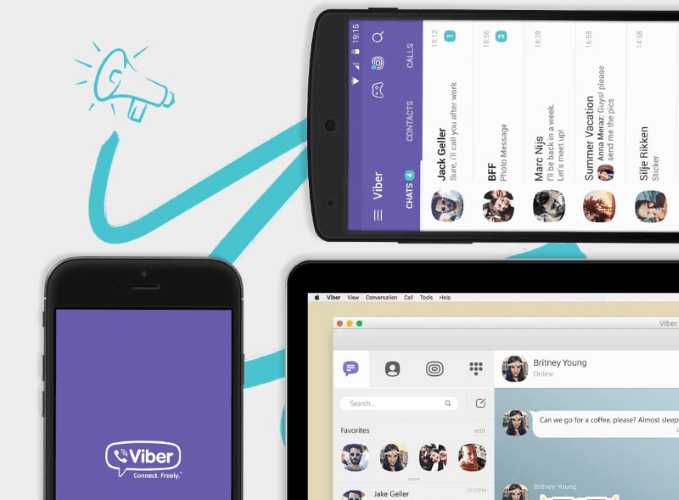
андроид
За да изтриете записа от адресната книга в Viber за Android Можете да използвате повикването на съответната функция в самия пратеник или да използвате инструментите, интегрирани в мобилната операционна система.

Метод 1: Инструменти на Messenger
В клиента на приложението Viber има опция, която ви позволява да изтриете записа, който е станал ненужен от адресната книга. Достъпът до него е много лесен.
- Отворете пратеника и, като докоснете средния таб в горната част на екрана, отидете в списъка с „КОНТАКТИ“ . Намерете изтрития участник в Messenger, като превъртите списъка с имена или използвате търсенето.
- Дълго натискане на името на менюто за повикване на действия, които могат да се направят с контакта. Изберете функцията „Изтриване“ и след това потвърдете намеренията си, като щракнете върху бутона със същото име в прозореца на системната заявка.
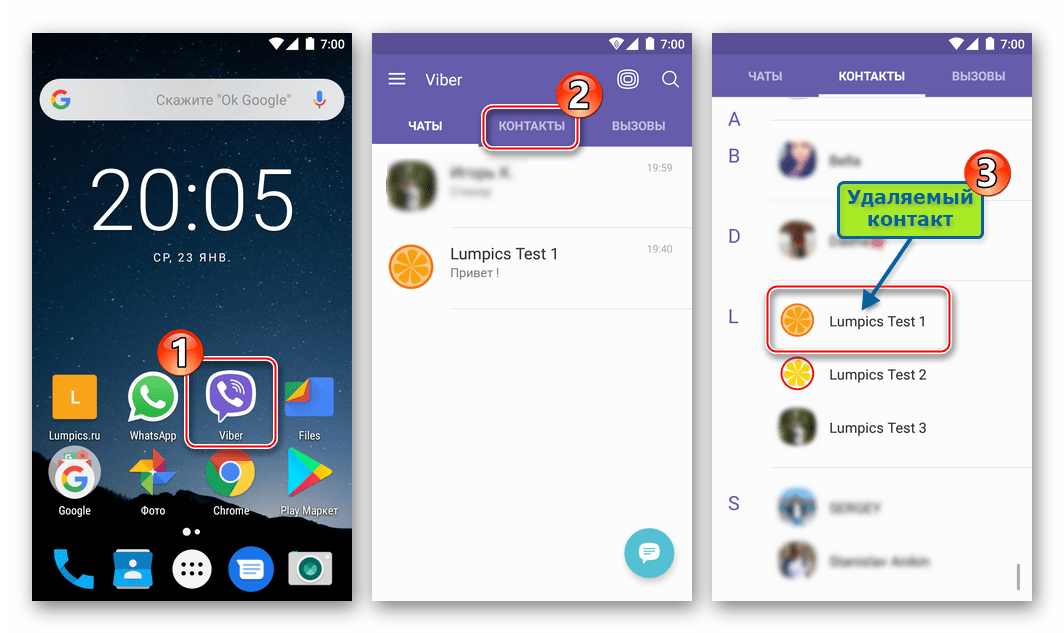
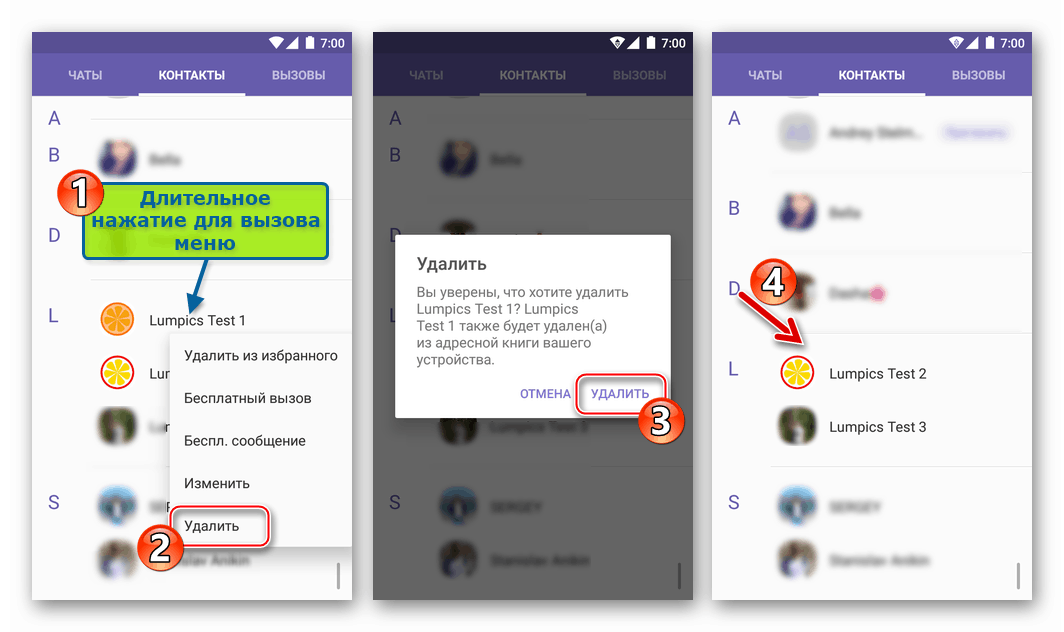
Метод 2: Контакти за Android
Изтриването на карта за контакт с помощта на системни инструменти на Android, както и извикването на необходимата опция в Messenger, всъщност не създава проблеми. Ето какво трябва да направите:
- След стартирането на приложението „Контакти“, интегрирано в операционната система Android, намерете сред записите, показани от системата, името на участника на пратеника, чиито данни искате да изтриете. Отворете подробностите, като докоснете името на друг потребител в адресната книга.
- Извикайте списък с възможни действия, като докоснете трите точки в горната част на екрана, показващи абонатната карта. В появилото се меню изберете „Изтриване“. За унищожаване на данните е необходимо потвърждение - докоснете "DELETE" ("ИЗТРИЙ") в съответната заявка.
- След това, синхронизацията автоматично влиза в игра - изтрива се в резултат на две по-горе стъпки, записът ще изчезне от секцията „КОНТАКТИ“ на Messenger на Viber.

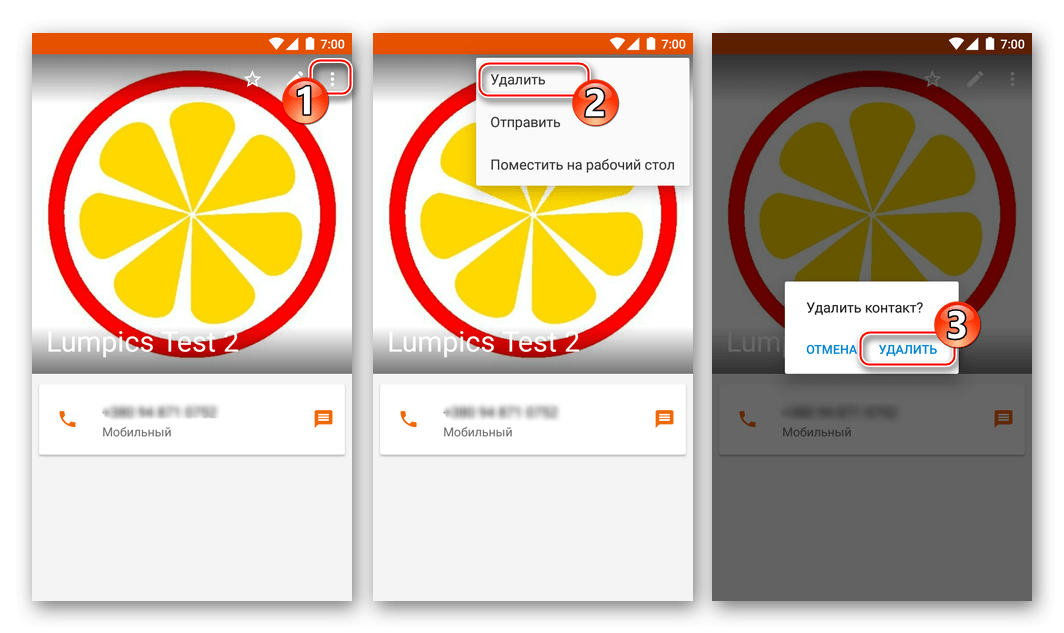
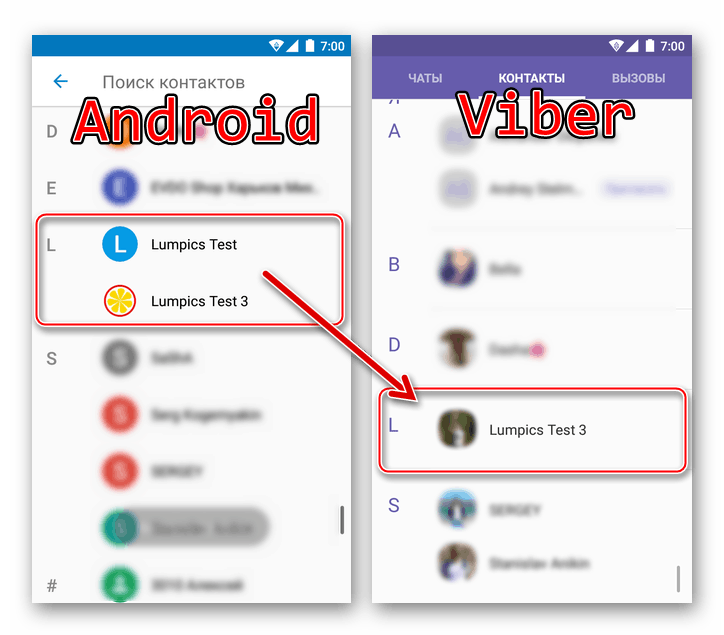
IOS
По същия начин както в описаната по-горе среда Android, потребителите Viber за iPhone Има два начина да изчистите списъка с контакти от нежеланите записи.
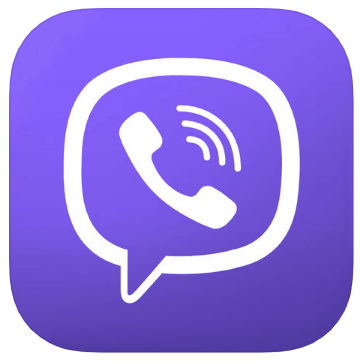
Метод 1: Инструменти на Messenger
Без да напускате Viber на iPhone, можете да премахнете нежелания или ненужен контакт само с няколко касети на екрана.
- В приложението за незабавни съобщения за iPhone отидете в списъка „Контакти“ от менюто в долната част на екрана. Намерете записа, който искате да изтриете, и натиснете върху името на друг член VibER.
- На екрана с подробна информация за потребителя на услугата Viber, докоснете изображението с молив в горния десен ъгъл (извиква функцията „Промяна“ ). Кликнете върху елемента „Изтрий контакт“ и потвърдете намерението си да унищожите информацията, като докоснете „Изтриване“ в прозореца на заявката.
- При това, завършва се изтриването на записа на другия участник от Messenger от списъка на наличния във вашия клиент за приложения Viber за iPhone.
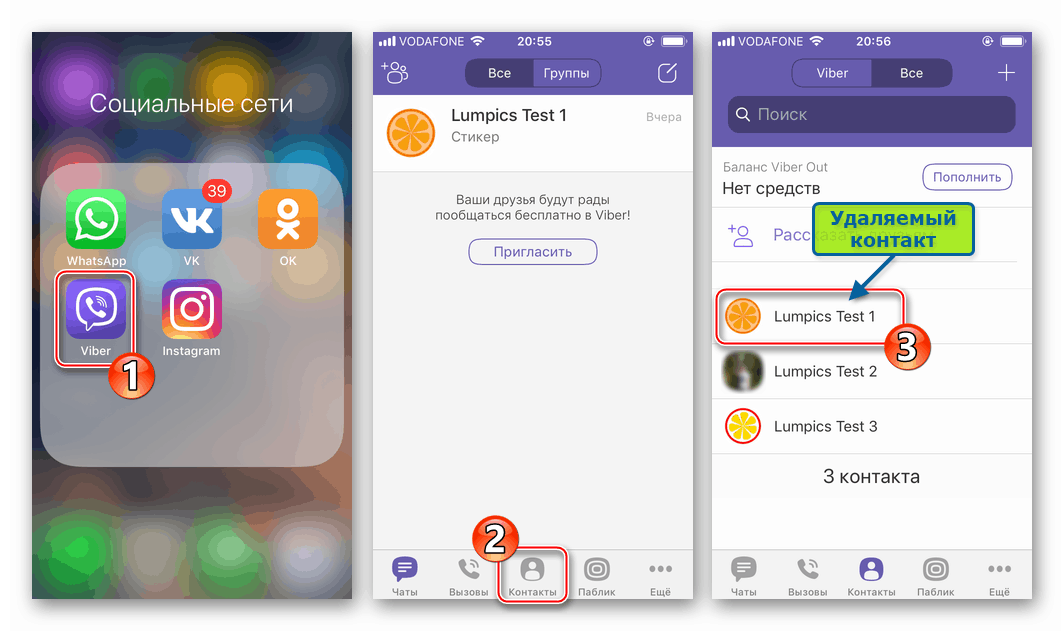
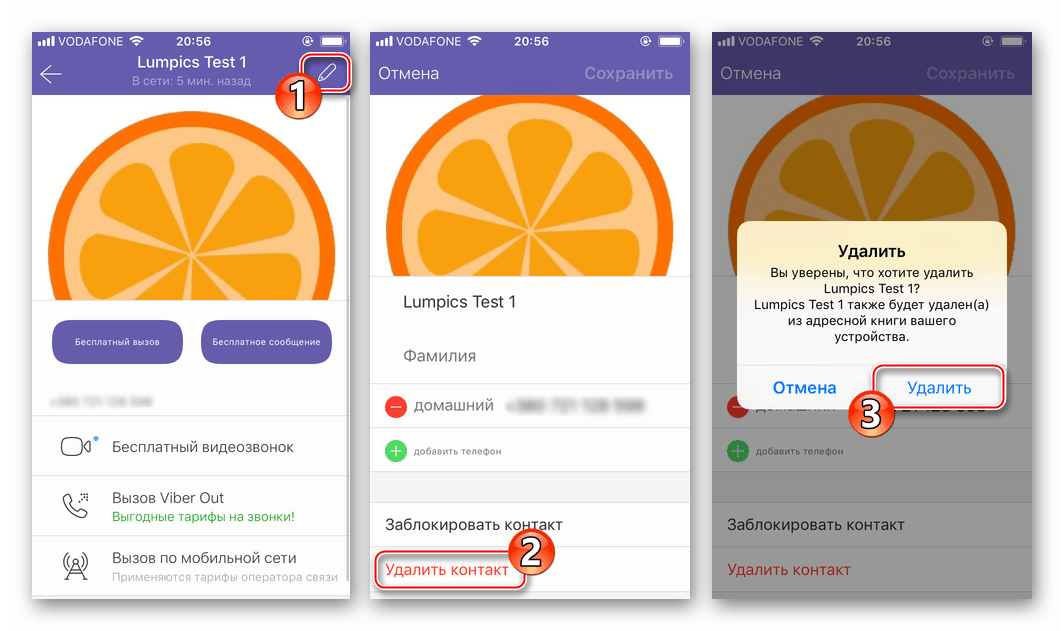
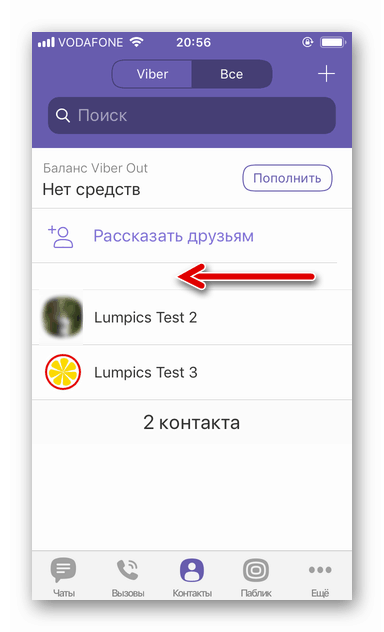
Метод 2: Адресна книга на iOS
Тъй като съдържанието на модула Контакти в iOS и записите на други потребители, достъпни от месинджъра, се синхронизират, можете да изтриете информация за друг член на Viber, без дори да стартирате клиентското приложение на въпросната услуга.
- Отворете вашата адресна книга на iPhone. Намерете името на потребителя, който искате да изтриете, докоснете го, за да отворите подробна информация. В горния десен ъгъл на екрана има връзка „Редактиране“ , докоснете го.
- Списък с опции, които могат да бъдат приложени към картата за контакт, превъртете до дъното, където е намерен елементът "Изтрий контакт" - докоснете го. Потвърдете необходимостта от унищожаване на информацията, като кликнете върху бутона Изтриване на контакт по-долу.
- Отворете VibER и можете да се уверите, че записът на действията на отдалечените потребители, изброени по-горе, не е в „Контакти“ на куриера.
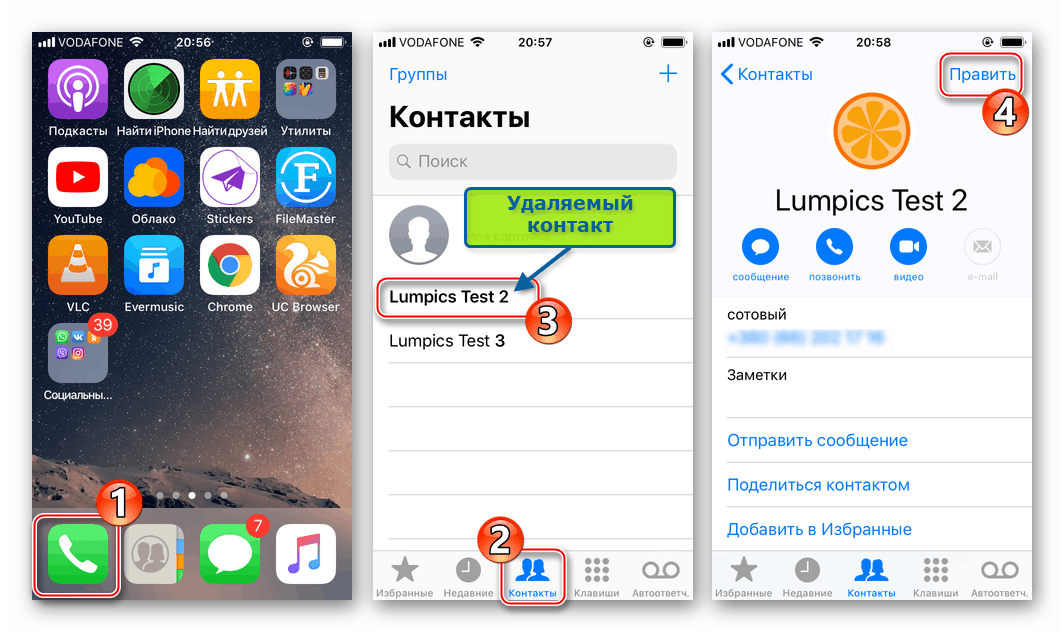
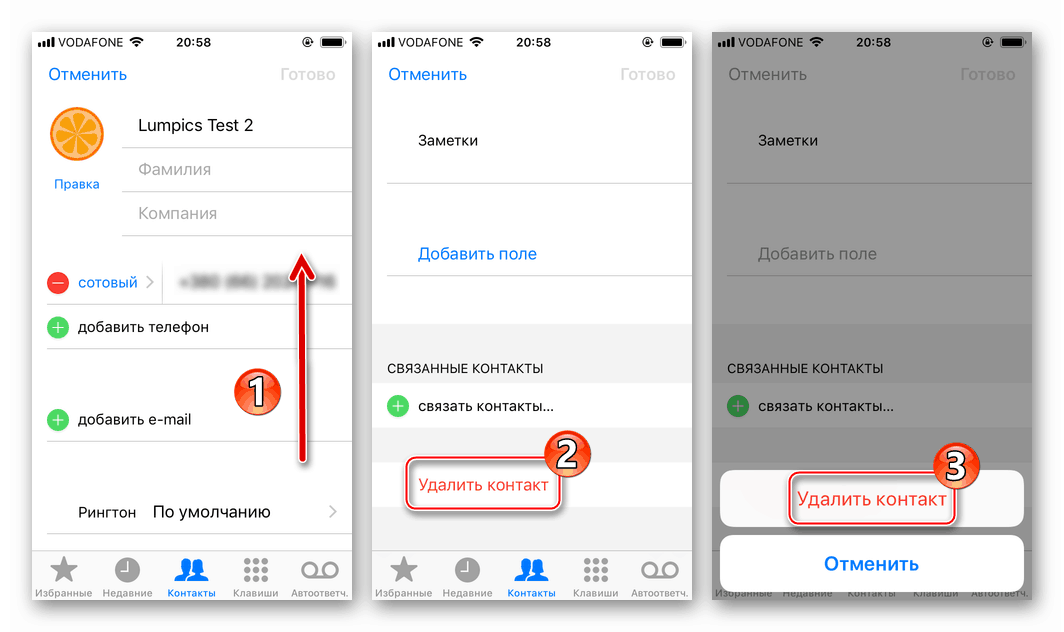
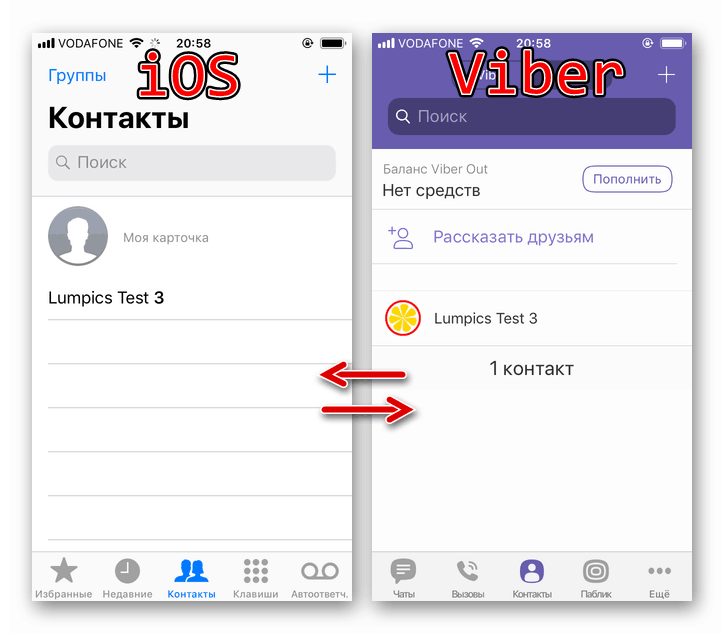
Windows
Клиентско приложение Viber за компютър Характеризира се с малко намалена функционалност в сравнение с възможностите на Instant Messenger за мобилни устройства. Инструменти за работа с адресната книга не са предоставени тук (с изключение на възможността за преглед на информация за контакти, добавена на смартфон / таблет).
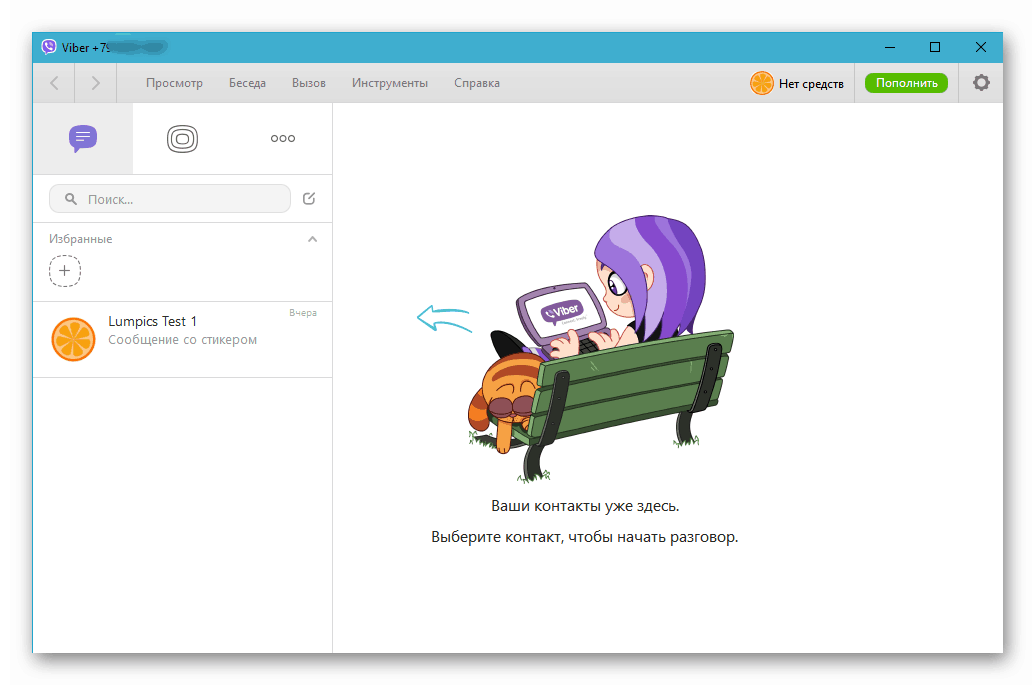
- По този начин, за да се постигне изтриване на записа за друг участник на куриера в клиента за Windows е възможно само чрез синхронизация, която се извършва автоматично между мобилното приложение и Viber за компютъра. Просто изтрийте контакта, като използвате устройството с Android или iPhone, като използвате един от предложените по-горе в статията методи и той ще изчезне от списъка с пратеника, използван на работния плот или лаптопа, който е наличен в клиентското приложение.
Както виждате, всъщност е много лесно да подредите списъка с контактите на VibER messenger и да премахнете ненужните записи от него. След като е усвоил прости техники, всеки потребител на услугата може впоследствие да извърши операцията само за няколко секунди.